如果你的win10电脑处于集体环境中,特别是工作族用户,为了电脑的安全通常都会设置锁屏密码。但如果出现了win10锁屏密码忘记了的情况我们要怎么解决呢?有些网友应该不是很清楚,
如果你的win10电脑处于集体环境中,特别是工作族用户,为了电脑的安全通常都会设置锁屏密码。但如果出现了win10锁屏密码忘记了的情况我们要怎么解决呢?有些网友应该不是很清楚,所以今天本文为大家整理的就是w10忘记锁屏密码的处理步骤。
推荐下载:win10 64位原版下载
处理步骤如下:
1、把带PE功能的U盘插入到电脑中,然后再进入BOIS设置U盘启动。保存退出。
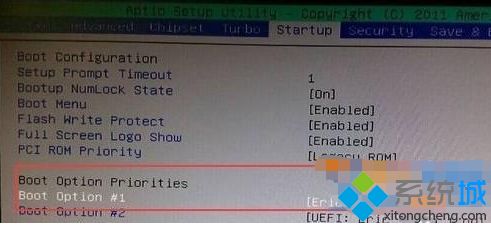
2、进入U盘启动的界面,像现在网上的PE启动盘都有带有一个Windows登陆密码确解菜单这一项。选择再回车进入,然后选择01清除Windows 登陆密码。
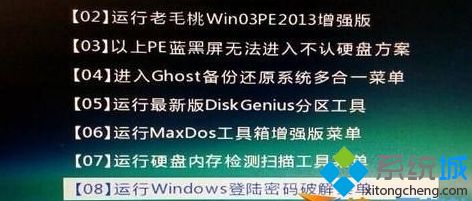
3、如果知道Win10安装的盘符就选择1 相到不知道就选择2 然后按回车键。

4、选择你Win10安装的磁盘,然后把它前面的序号输入到下面。再回车。

5、搜索到SAM数据文件路径,这个过程会比较外一点,耐心等持一会就可以了。然后再按回车键。

6、查看你要清除密码的用户名。然后把它前面的序号输入到下面的选择输入序号那里。再回车。进入下一个界面后再按一下Y

7、用户属性已成功修改,按任意键退出,然后再重启一下电脑。
8、重启电脑再次到登陆界面的时候,不要输入密码点一下那个箭头按钮就可以登陆电脑中去。
以上就是w10忘记锁屏密码的处理步骤啦,有遇到同样问题的可以按照上面的方法来解决哦。
